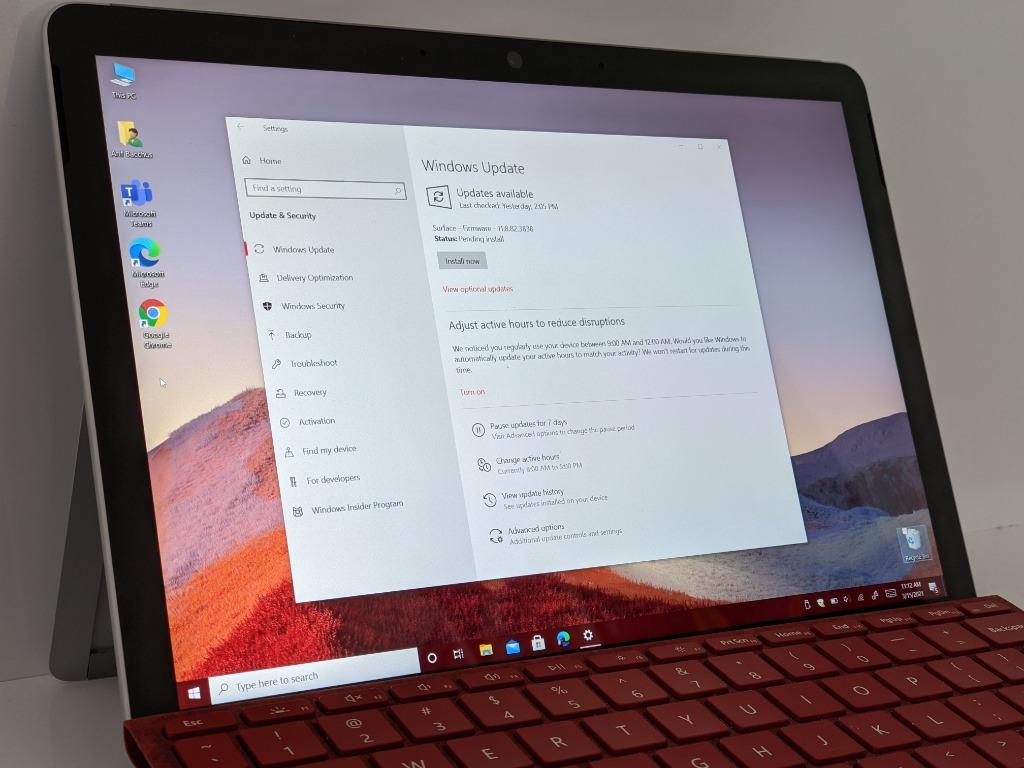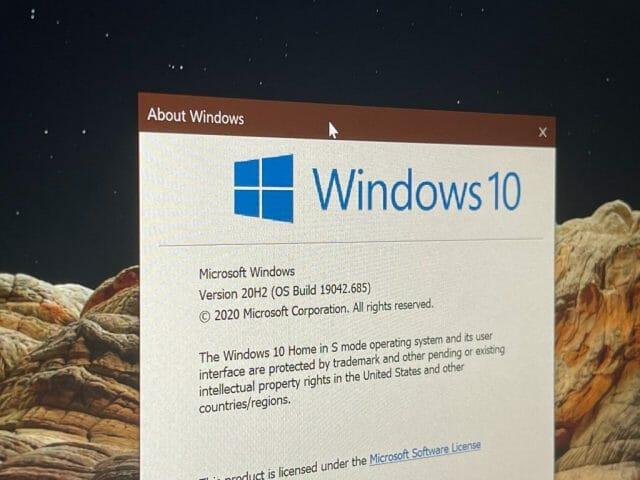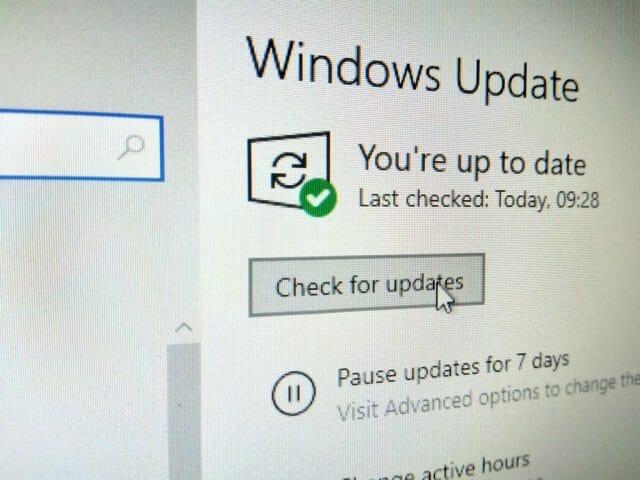Microsoft julkaisee uusia versioita Windows 10 kahdesti vuodessa, ja jos et halua ladata uusinta ja parasta, saatat saada Windows 10 -virhekoodin tai viestin ”palvelun päättymisestä”. Tästä ei kuitenkaan tarvitse huolehtia, sillä se tarkoittaa vain sitä, että tietokoneesi on päivitettävä. Et menetä tiedostoja, tärkeitä tietojasi tai mitään muuta. Ratkaisu on melko helppo, ja tässä on kuinka korjata se.
Mitä ”Windows 10 -versiosi on lähellä palvelun loppua” -virhekoodi tarkoittaa?
Ennen kuin käsittelemme ratkaisua, haluamme tarjota kontekstia sille, miksi Microsoft lähettää sinulle tämän viestin. Tämä ei ainoastaan auta sinua kouluttamaan, vaan se auttaa myös selittämään, miten Windows 10 toimii, koska se eroaa melkoisesti muista julkaisuista, kuten Windows 8, Windows 7 tai Windows Vista. Muista, että puhumme vain Windows 10 Homesta ja Prosta. Windows 10 Enterprisella on oma kiertonsa.
Erityisesti, jos käytät tällä hetkellä Windows 10 -versiota 1909 tai vanhempia (tunnetaan myös nimellä marraskuun 2019 päivitys), saatat nähdä tämän virhesanoman. Mutta mitä se tarkoittaa? No, kun näet ”Windows 10 -versiosi on lähellä palvelunsa loppua”, se tarkoittaa, että Microsoft ei pian enää aio päivittää Windows 10 -versiota tietokoneessasi. Tietokoneesi jatkaa toimintaansa ja voit halutessasi hylätä viestin, mutta siihen liittyy riskejä, sillä lopetamme tämän osion.
Kuten aiemmin vihjattiin, tämä johtuu siitä, että Microsoft julkaisee tärkeimmät Windows 10 -versiot kahdesti vuodessa. Kerran keväällä ja toisen kerran syksyllä. Tämän vuoksi Microsoftilla on aikataulu, milloin se lopettaa tiettyjen Windows-versioiden tukemisen. Näet nämä alla olevasta taulukosta. Muista, että voit tarkistaa Windows-versiosi napsauttamalla Käynnistä-valikkoa ja kirjoittamalla ”winver” ja hyväksymällä kehotteen. Tarkista Windowsin versionumero, jossa lukee ”Microsoft Windows”.
| Windows 10 versio | Aloituspäivämäärä | Päättymispäivä |
|---|---|---|
| Versio 20H2 (Windows 10:n lokakuun 2020 päivitys) | 10/20/2020 | 05/10/2022 |
| Versio 2004 (Windows 10:n toukokuu 2020 päivitys) | 05/27/2020 | 12/14/2021 |
| Versio 1909 (Windows 10:n marraskuun 2019 päivitys) | 11/12/2019 | 05/11/2021 |
| Versio 1903 (Windows 10:n toukokuu 2019 päivitys) | 05/21/2019 | 12/08/2020 |
| Versio 1809 (Windowsin lokakuun 2018 päivitys) | 11/13/2018 | 11/10/2020 |
| Versio 1803 (Windows 10:n huhtikuun 2018 päivitys) | 04/30/2018 | 11/12/2019 |
| Versio 1709 (Windows 10 Fall Creators Update) | 10/17/2017 | 04/09/2019 |
| Versio 1703 (Windows 10 Creators Update) | 04/05/2017 | 10/09/2018 |
| Versio 1607 (Windows 10 Anniversary Update) | 08/02/2016 | 04/10/2018 |
| Versio 1511 (Windows 10:n marraskuun päivitys) | 11/10/2015 | 10/10/2017 |
| Versio 1507 (alkuperäinen Windows 10 -versio) | 07/29/2015 | 05/09/2017 |
Microsoft ei enää tue Windows 10 -versiota 1903 tai vanhempia, mikä tarkoittaa, että nämä Windows-versiot eivät enää saa suojauskorjauksia. Jos käytät näitä vanhempia Windows-versioita, tietokoneesi altistuu viruksille ja muille hyökkäyksille. Tästä syystä viesti tulee näkyviin, jotta tiedät, että on aika päivittää.
Windows 10 -versiosi on lähellä palvelunsa loppua -viestin korjaaminen
Korjaaksesi ja päästäksesi eroon tästä viestistä, sinun tulee päivittää tietokoneesi mahdollisimman pian. Helpoin tapa tehdä tämä on käydä Windows Updatessa. Napsauta Käynnistä-valikkoa ja etsi asetukset. Napsauta sitten Päivitys ja suojaus. Sieltä voit sitten napsauttaa Tarkista päivitykset jotta Windows 10 lataa automaattisesti käyttöjärjestelmän uusimman version.
Voit jatkaa tietokoneen käyttöä päivityksen latauksen aikana, ja kun olet valmis, sinua kehotetaan käynnistämään uudelleen. Päivitys saattaa kestää jonkin aikaa, koska se on peräisin Windowsin vanhemmasta versiosta. Et menetä tiedostojasi, etkä sovelluksiasi poisteta. Kaikki pysyy paikoillaan.
Päivitys on ilmainen, eikä sinun tarvitse maksaa mitään. Jos käytät Windows 10:n vanhempaa versiota, saat jopa uusia ominaisuuksia. Jokainen uusi Windows-versio tuo myös uusia ominaisuuksia ja korjauksia. Se ei ole jotain, josta haluat jäädä paitsi. Alla olevassa taulukossa on yhteenveto joistakin uusista ominaisuuksista kummassakin Windows 10:n uusimmassa versiossa.
| Windows 10 versio | Uudet ominaisuudet |
|---|---|
| Versio 20H2 (lokakuun 2020 päivitys) | Uusi Microsoft Edge -selain, ALT+Tab avaa avoimia välilehtiä, uusi Käynnistä-valikon ulkoasu, parannettu 2-in-1 tablettitilakokemus |
| Versio 2004 (päivitys toukokuussa 2020) | Uusi Cortana-kokemus, esteettömyysparannuksia, virtuaalisen työpöydän parannuksia, Windows Searchin parannuksia. |
Yleensä, jos näet ”Windows 10 -versiosi on lähellä palvelunsa loppua” ja päivität Windows Updaten kautta, sinulle asennetaan uusin Windows-versio. Tällä hetkellä Windowsin uusin versio on Windows 10, versio 20H2, joka tunnetaan muuten nimellä Windows 10 lokakuun 2020 päivitys.
Entä jos Windows Update ei auta korjaamaan virhettä?
Yleensä Windows Updaten avaaminen auttaa ratkaisemaan virheet, mutta jos se ei auta, on olemassa varmuuskopioita. Saatat nähdä näytölle automaattisen viestin ”Päivitä uusimpaan Windows 10 -versioon”. Tämän viestin avulla voit napsauttaa ”Päivitä nyt” -painiketta ladataksesi uusimman Windows 10 -version. Se toimii samalla tavalla kuin Windows Update.
Jos kaikki muu epäonnistuu, voit lataa Windows 10 Update Assistant auttaa sinua päivittämään Windows 10. Vieraile vain Microsoftin verkkosivustolla, lataa työkalu ja tallenna se työpöydällesi. Valitse sitten ”Päivitä tämä tietokone nyt” käynnistämisen jälkeen.
Viimeiset muistiinpanot
Toivomme, että olet nyt ratkaissut ongelman puolestasi, mutta meillä on viimeisiä huomautuksia. Kun päivität Windows 10:n, olet uudessa elinkaaressa. Microsoft selittää tämän täällä, joten voit tutustua siihen lisää. Muista Twitteriä ja tutustu Windows 10 -uutiskeskukseemme saadaksesi viimeisimmät Windows-uutiset ja muita Microsoft-uutisia!
FAQ
Mikä Windows 10 -versio minulla on?
Löydät perustiedot Windows 10:stä Ohjauspaneelin Järjestelmä-osiosta, mutta Windows 10:n versionumero löytyy Asetuksista: Avaa Asetukset Windows 10:ssä painamalla Windows Key+I -näppäinyhdistelmää. Se on iso ”i” ei ”L”.
Kuinka löytää Windows 11/10 -versionumero?
Nopeampi tapa löytää Windows 11/10 -versionumero on kirjoittaa winver-komento komentokehotteeseen tai Suorita-valintaikkunaan. Windows 11- ja Windows 10 -päivitykset voidaan asentaa helposti Windows Updaten kautta. Ohjauspaneelin Järjestelmä-alueelta löydät tietoja Windows 8-, Windows 7-, Windows Vista- ja Windows XP -käyttöjärjestelmistä.
Mistä tiedän, onko Windows 10 ajan tasalla?
Asentamasi Windows 10:n suuri päivitys näkyy Versio-rivillä. Nopeampi tapa löytää Windows 10 -versionumero on kirjoittaa winver-komento komentokehotteeseen tai Suorita-valintaikkunaan. Windows 10 -päivitykset voidaan asentaa helposti Windows Updaten kautta.
Mistä tiedän, onko tietokoneessani Windows 10 vai 11?
Avaa Asetukset painamalla WIN + i -näppäinyhdistelmää. Valitse Järjestelmä, kun Asetukset-näyttö avautuu. Valitse oikealta alareunasta Tietoja (Windows 11) tai alareunasta vasemmasta ruudusta (Windows 10). Asentamasi Windows 11/10:n suuri päivitys näkyy Versio-rivillä.
Kuinka tarkistaa tietokoneesi tekniset tiedot Windows 10/11:ssä?
Sitten voit tarkistaa tietokoneesi täydelliset tekniset tiedot Windows 10:ssä tai 11:ssä. Microsoft Store -sovellus on sisäänrakennettu Windows 10/11 -käyttöjärjestelmään, jonka avulla voit selata ja ladata erilaisia sovelluksia ja pelejä. Tarkista, kuinka Microsoft Store -sovellus avataan Windows 10/11:ssä.
Mistä tiedän, mikä Windows 10 -versio minulla on?
Paina vain Windows-näppäintä + R avataksesi Suorita-ruudun. Kirjoita winver ja paina Enter. Tämä avaa Tietoja Windowsista -ikkunan, jossa näkyy Windows-versio ja siinä oleva rakennusnumero. Windows 10:ssä on seuraavat versiot: Avaa Suorita-ruutu painamalla Windows-näppäintä + R. Kirjoita cmd ja paina Enter.
Kuinka löytää tietokoneesi järjestelmätiedot Windows 10/11:ssä?
Jos haluat löytää tietokoneesi järjestelmätiedot Windows 10:ssä tai Windows 11:ssä, voit tarkistaa jonkin alla olevista 10 tavasta. Niiden avulla voit helposti avata ja tarkastella järjestelmätietoja. Tapa 1. Avaa Järjestelmätietopaneeli haun avulla Napsauta Käynnistä-valikkoa tai hakukenttää.Kirjoita järjestelmätiedot tai msinfo32.
Miten löydän Windows 11/10 -version ja koontiversion?
Windows 11/10 -versiot plus / ja koontiversion numero työpöydällä! 1. Käynnistä Windowsin rekisterieditori. 2. Siirry kansioon HKEY_CURRENT_USER\Control Panel\Desktop. 3. Aseta ”DWORD”-arvoksi PaintDesktopVersion seuraavasti:
Kuinka löydän käyttöjärjestelmätietoni Windows 10:ssä?
Etsi käyttöjärjestelmätiedot Windows 10:ssä. 1 Valitse Käynnistä-painike > Asetukset > Järjestelmä > Tietoja . 2 Tarkista kohdassa Laitteen tekniset tiedot > Järjestelmätyyppi, onko käytössäsi 32- vai 64-bittinen Windowsin versio. 3 Tarkista Windowsin tekniset tiedot, mikä Windowsin versio ja versio laitteessasi on käytössä.
Kuinka tarkistaa, voiko Windows-tietokoneesi käyttää Windows 11:tä?
Tarkistaaksesi, voiko Windows-tietokoneesi käyttää Windows 11:tä lataamalla ” PC Health Check ” -sovellus (hyperlinkkiä napsauttamalla alkaa lataus välittömästi. Avaa ladattu tiedosto ja hyväksy sen asennusehdot. Tarkista sitten ”Avaa Windows PC” Terveystarkastus” -ruutua ja valitse ”Valmis”.
Mistä tiedän, onko tietokoneeni 32-bittinen?
Saat lisätietoja seuraavasti: Valitse Käynnistä-painike > Asetukset > Järjestelmä > Tietoja . Avaa Tietoja asetuksista kohdassa Laitteen tekniset tiedot > Järjestelmätyyppi ja katso, onko käytössäsi 32- vai 64-bittinen Windowsin versio. Tarkista Windowsin teknisistä tiedoista, mikä Windowsin versio ja versio laitteesi on…